
Giáo trình Quản trị hệ điều hành Windows Server cơ bản (Nghề: Tin học ứng dụng - Cao đẳng) - Trường Cao đẳng Bách khoa Nam Sài Gòn (2021)
lượt xem 7
download
 Download
Vui lòng tải xuống để xem tài liệu đầy đủ
Download
Vui lòng tải xuống để xem tài liệu đầy đủ
Giáo trình "Quản trị hệ điều hành Windows Server cơ bản (Nghề: Tin học ứng dụng - Cao đẳng)" được biên soạn nhằm giúp sinh viên có kiến thức về Hệ điều hành Windows NT; hiểu cơ chế quản lý và bảo mật của Hệ điều hành Windows NT; nắm được các tính năng trong Hệ điều hành Windows 2008; nắm vững các yêu cầu phần cứng khi cài đặt Hệ điều hành Windows 2008-R2; cài đặt được Hệ điều hành Windows 2008-R2;... Mời các bạn cùng tham khảo chi tiết nội dung giáo trình!
Bình luận(0) Đăng nhập để gửi bình luận!
Nội dung Text: Giáo trình Quản trị hệ điều hành Windows Server cơ bản (Nghề: Tin học ứng dụng - Cao đẳng) - Trường Cao đẳng Bách khoa Nam Sài Gòn (2021)
- ỦY BAN NHÂN DÂN THÀNH PHỐ HỒ CHÍ MINH TRƯỜNG CAO ĐẲNG BÁCH KHOA NAM SÀI GÒN GIÁO TRÌNH MÔN HỌC/MODULE : QUẢN TRỊ HỆ ĐIỀU HÀNH WINDOW SERVER CƠ BẢN NGÀNH/NGHỀ: TIN HỌC ỨNG DỤNG TRÌNH ĐỘ: CAO ĐẲNG Ban hành kèm theo Quyết định số: 409/QĐ_NSG, ngày 21 tháng 11 năm2021 của Hiệu trưởng Trường Cao Đẳng Bách Khoa Nam Sài Gòn TP. Hồ Chí Minh, Năm 2021
- 2 TUYÊN BỐ BẢN QUYỀN Tài liệu này thuộc loại sách giáo trình nên các nguồn thông tin có thể được phép dùng nguyên bản hoặc trích dùng cho các mục đích về đào tạo và tham khảo. Mọi mục đích khác mang tính lệch lạc hoặc sử dụng với mục đích kinh doanh thiếu lành mạnh sẽ bị nghiêm cấm.
- 3 LỜI GIỚI THIỆU Giáo trình này được tham khảo từ nguồn khác nhau trên Internet và tài liệu MSCA , nội dung được biên soạn lại cho phù hợp với chương trình đào tạo. …………., ngày……tháng……năm……… Tham gia biên soạn 1. Trần Văn Ngân
- 4 MỤC LỤC CHƯƠNG 1 TỔNG QUAN ............................................................................................. 8 1.1 MỞ ĐẦU .................................................................................................................. 8 1.1.1 Giới thiệu Hệ điều hành Windows NT .............................................................. 8 1.1.2 Các cơ chế quản lý của Windows NT ............................................................... 9 2.1 WINDOWS SERVER 2008 ..................................................................................... 9 1.1.2 Tính năng vượt trội............................................................................................ 9 1.1.3 Các phiên bản cùa Windows Server 2008....................................................... 10 1.1.4 Yêu cầu phần cứng để cài đặt Windows Server 2008 ..................................... 10 1.1.5 Bảng các tính năng trong Windows Server 2008 ............................................ 11 3.1 WINDOWS SERVER 2022 ................................................................................... 12 CHƯƠNG 2 GIỚI THIỆU WINDOWS SERVER 2008 ..................................................... 16 2.1 GIỚI THIỆU VỀ WINDOWS SERVER 2008 ...................................................... 16 2.2 CÁC TÍNH NĂNG CỦA WINDOWS SERVER 2008 ......................................... 17 2.2.1 Công cụ quản trị Server Manager ................................................................... 17 2.2.2 Windows Server Core ..................................................................................... 17 2.2.3 PowerShell....................................................................................................... 18 2.2.4 Windows Deloyment Services. ....................................................................... 18 2.2.5 Terminal Services. ........................................................................................... 18 2.2.6 Network Access Protection ............................................................................. 19 2.2.7 Read-Only Domain Controllers ...................................................................... 19 2.2.8 Công nghệ Failover Clustering. ...................................................................... 19 2.2.9 Windows Firewall with Advance Security ..................................................... 20 2.3 MỘT SỐ TÍNH NĂNG MỚI CỦA WINDOWS SERVER 2008-R2 ................... 20 2.3.1 Công nghệ ảo hóa Hyper-V ............................................................................. 20 2.3.2 Processor Compartibility Mode ...................................................................... 20
- 5 2.3.3 File Classification Infrastructure ..................................................................... 21 2.3.4 Quản lý trong ỗ đĩa và file ............................................................................... 21 2.3.5 Cải tiến giao thức và mã hóa ........................................................................... 21 2.3.6 Một số tính năng khác ..................................................................................... 21 2.4 CÁC PHIÊN BẢN CỦA WINDOWS SERVER 2008 .......................................... 21 2.4.1 Windows Server 2008: .................................................................................... 21 2.4.2 Windows Server 2008 Standard Edition ......................................................... 22 2.4.3 Windows Server 2008 Enterprise Edition ....................................................... 22 2.4.4 Windows Server 2008 Datacenter Edition ...................................................... 22 2.4.5 Windows Web Server 2008............................................................................. 22 2.5 WINDOWS SERVER 2008 - R2 ........................................................................... 23 2.6 WINDOWS SERVER 2022 ................................................................................... 23 2.6.1 Azure Edition .................................................................................................. 24 2.6.2 Storage Replica compression for data transfer................................................ 24 2.6.3 Support for Azure Stack HCI .......................................................................... 24 2.6.4 Microsoft Certified .......................................................................................... 25 1. Trình bày một số tính năng mới của windows server 2008-r2? ............................... 26 CHƯƠNG 3 CÀI ĐẶT WINDOWS SERVER 2008-R2..................................................... 27 3.1 YÊU CÀU PHẦN CỨNG ...................................................................................... 27 3.2 CÁC CÁCH CÀI ĐẶT .......................................................................................... 27 3.3 NÂNG CẤP LÊN WINDOWS SERVER 2008-r2 ................................................ 28 3.4 CÀI ĐẶT WINDOWS SERVER 2008-R2............................................................ 28 Bài tập: ......................................................................................................................... 37 CHƯƠNG 4 QUẢN TRỊ HỆ ĐIỀU HÀNH WINDOWS SERVER ................................... 38 4.1 TÀI KHOẢN VÀ NHÓM CỤC BỘ ...................................................................... 38
- 6 4.1.1 Tài khoản người dùng cục bộ – Local User .................................................... 38 4.1.2 Nhóm – Local Group....................................................................................... 41 4.1.3 Quản lý User .................................................................................................... 43 4.1.4 Quản lý Group ................................................................................................. 53 4.1.5 Thực hành ........................................................................................................ 58 4.2 CHÌNH SÁCH CỤC BỘ ........................................................................................ 59 4.2.1 Chính sách tài khoản – Account Policy .......................................................... 59 4.2.2 Quyền truy cập ................................................................................................ 61 4.2.3 Thực hành ........................................................................................................ 61 4.3 QUYỀN TRUY CẬP NTFS .................................................................................. 62 4.3.1 Quyền truy cập chuẩn – Standard Permission................................................. 63 4.3.2 Quyền truy cập đặc biệt - Special Permission ................................................. 78 4.3.3 Chia sẻ dữ liệu ................................................................................................. 81 4.3.4 Thực hành ........................................................................................................ 86 CHƯƠNG 5 ACTIVE DIRECTORY SERVICE AND DOMAIN NAME SYSTEM ........ 89 5.1 Active Directory Domain Service .......................................................................... 89 5.1.1 Active Directory .............................................................................................. 89 5.1.2 Domain ............................................................................................................ 94 5.1.3 Organizational Unit ......................................................................................... 94 5.1.4 Forest – Rừng .................................................................................................. 94 5.1.5 Máy Domain Controller .................................................................................. 94 5.1.6 Cài đặt Active Directory ................................................................................ 94 5.2 Cài đặt máy Domain Controller ............................................................................. 97 5.2.1 Chuẩn bị cài đặt máy Domain Controller ....................................................... 97 5.2.2 Cài đặt may Domain Controller .................................................................... 105
- 7 5.2.3 Workstation gia nhập Domain....................................................................... 112 5.2.4 Thực hành ...................................................................................................... 115 5.3 Domain Users and Group ..................................................................................... 116 5.3.1 Domain Users ................................................................................................ 116 5.3.2 Logon Locally ............................................................................................... 124 5.3.3 Domain Group ............................................................................................... 128 5.4 Audit ..................................................................................................................... 137 5.4.1 Audit Log on ................................................................................................. 137 5.4.2 Audit Object access ....................................................................................... 141 5.4.3 Thực hành ...................................................................................................... 145 5.5 Home Folder and User Profile ............................................................................. 145 5.5.1 Tạo Home Folder cho user ............................................................................ 145 5.5.2 Tạo Roaming Profile cho use ........................................................................ 149 5.6 Deploy Software ................................................................................................... 151 5.6.1 Cài đặt Windows Deployment Services ........................................................ 151 5.6.2 Cấu hình Windows Deployment Server ........................................................ 154 5.6.3 Cấu hình Boot Image và Install Image .......................................................... 157 5.6.4 Cài đặt và cấu hình DHCP ............................................................................ 163 5.6.5 Cấu hình Client và kiểm tra kết quả .............................................................. 168 5.6.6 Deploy Software cho User ............................................................................ 170 TÀI LIỆU THAM KHẢO .................................................................................................. 175 --------- Hết --------- ............................................................................................................. 175
- 8 CHƯƠNG 1 TỔNG QUAN Giới thiệu: - Cung cấp những kiến thức về Hệ điều hành Windows NT, cơ chế hoạt động quản lý, bảo mật. - Giới thiệu các tính năng mới, các phiên bảng khác nhau của Hệ điều hành Windows Server 2008. Mục tiêu: - Có kiến thức về Hệ điều hành Windows NT. - Hiểu cơ chế quản lý và bảo mật của Hệ điều hành Windows NT. - Ý nghĩa của các phiên bảng khác nhau của Hệ điều hành Windows Server 2008. Tính chất : Chương 1 trang bị cho người học kiến thức về tổng quan về Hệ điều hành mạng. Nội dung chính: 1.1 MỞ ĐẦU 1.1.1 Giới thiệu Hệ điều hành Windows NT Windows NT là hệ điều hành mạng của công ty Microsoft. Phiên bản đầu có tên là Windows NT 3.1 phát hành năm 1993, và phiên bản server là Windows NT Advanced Server. Năm 1994 phiên bản Windows NT Server và Windows NT Workstation phiên bản 3.5 được phát hành, tiếp theo đó là phiên bản 3.51. Đến năm 1995 phiên bản 4.0 của Windows NT Workstation và Windows NT Server ra đời. Hệ điều hành mạng Windows NT đáp ứng tất cả các giao thức truyền thông phổ dụng nhất. Nó cho phép kết nối, trao đổi thông tin giữa các máy trong mạng, truy nhập từ xa, truyền file v.v... Windows NT là hệ điều hành vừa đáp ứng cho mạng cục bộ (LAN) vừa đáp ứng cho mạng diện rộng (WAN) như Intranet, Internet. Windows NT server hơn hẳn các hệ điều hành khác bởi tính uyển chuyển và đa dạng trong quản lý. Nó vừa cho phép quản lý mạng theo mô hình mạng Khách/ Chủ (Clien/Server), vừa cho phép quản lý theo mô hình mạng ngang hàng (peer to peer). Cài đặt đơn giản, nhẹ nhàng và điều quan trọng nhất là nó tương thích với hầu như tất cả các hệ mạng.
- 9 1.1.2 Các cơ chế quản lý của Windows NT 1.1.2.1 Quản lý đối tượng (Object Manager) Tất cả tài nguyên thuộc hệ điều hành được thực thi theo dạng đối tượng. Một đối tượng là một đại diện trừu tượng của một tài nguyên. Đối tượng mô tả trạng thái, các tham số của tài nguyên và tập hợp các phương thức (method) có thể được sử dụng để truy cập và điều khiển đối tượng. Bằng cách xem tài nguyên như đối tượng, Windows NT có thể thực hiện các phương thức giống nhau như: tạo đối tượng, bảo vệ đối tượng, giám sát việc sử dụng đối tượng (Client object), giám sát những tài nguyên mà đối tượng sử dụng. 1.1.2.2 Cơ chế bảo mật (SRM - Security Reference Monitor) Cơ chế bảo mật (SRM) được sử dụng để giám sát vấn đề an ninh trong hệ thống Windows NT. Các yêu cầu tạo một đối tượng phải được chuyển qua SRM để quyết định việc cấp quyền truy cập tài nguyên. SRM làm việc với hệ thống con bảo mật trong chế độ user. Hệ thống con này được sử dụng để xác nhận user login vào hệ thống Windows NT. 1.1.2.3 Quản lý nhập / xuất (I/O Manager) Quản lý nhập/ xuất chịu trách nhiệm cho toàn bộ các chức năng nhập / xuất trong hệ điều hành Windows NT. I/O Manager liên lạc với trình điều khiển của các thiết bị khác nhau. 1.1.2.4 I/O Manager Sử dụng kiến trúc lớp cho các trình điều khiển. Mỗi bộ phận điều khiển trong lớp I.O Manager thực hiện một chức năng được xác định rõ . Phương pháp tiếp cận này cho phép một thành phần điều khiển được thay thế mà không ảnh hưởng các thành phần còn lại của các bộ phận điều khiển. 2.1 WINDOWS SERVER 2008 1.1.2 Tính năng vượt trội Microsoft Windows Server 2008 là hệ điều hành máy chủ windows thế hệ tiếp theo của Công ty Microsoft. - Các tính năng được cải thiện mạnh mẽ so với phiên bản 2003: An toàn bảo mật. Truy cập ứng dụng từ xa. Quản lý server tập trung.
- 10 Các công cụ giám sát hiệu năng và độ tin cậy. Failover clustering và hệ thống file. Hỗ trợ trong việc kiểm soát một cách tối ưu hạ tầng máy chủ, đồng thời tạo nên một môi trường máy chủ an toàn, tin cậy và hiệu quả hơn trước rất nhiều. 1.1.3 Các phiên bản cùa Windows Server 2008 - Windows Server 2008 Standard Edition - Windows Server 2008 Enterprise Edition - Windows Server 2008 Datacenter Edition - Windows Web Server 2008 1.1.4 Yêu cầu phần cứng để cài đặt Windows Server 2008 Dưới đây là bảng yêu cầu phần cứng để cài đặt windows server 2008:
- 11 1.1.5 Bảng các tính năng trong Windows Server 2008 CHƯƠNG 2: TỔNG QUAN VỀ WINDOWS SERVER 2008 Giới thiệu: - Cung cấp những kiến thức về các tính năng của Hệ điều hành Windows 2008, - Giới thiệu các tính năng mới, các phiên bảng khác nhau của Hệ điều hành Windows Server 2008. Mục tiêu: - Có kiến thức về Hệ điều hành Windows 2008.
- 12 3.1 WINDOWS SERVER 2022 Windows Server 2022, bản phát hành chính thức phiên bản (phiên bản LTSC – the Long- Term Servicing Channel với 5 năm lưu hành và 5 năm hỗ trợ mở rộng tiếp theo) này dự kiến được tung ra vào cuối năm 2021. Đây là phiên bản được nâng cấp nhanh chóng từ Windows Server 2019 với những tính năng bảo mật mở rộng nhiều lớp, có khả năng kết hợp với Azure và cung cấp một nền tảng linh hoạt để hiện đại hóa các ứng dụng. Cung cấp khả năng bảo mật nhiều lớp nâng cao trước bối cảnh ngày càng xuất hiện các mối đe dọa an toàn thông tin và sự tác động của các sự cố leo thang một cách nhanh chóng. Chính vì vậy, tăng cường bảo mật toàn diện là mối ưu tiên hàng đầu của Microsoft khi chuẩn bị tung ra phiên bản Windows Server 2022 vào cuối năm nay như tập trung vào tăng cường bảo mật phần Core của hệ điều hành và các loại kết nối. Tính năng bảo mật phần lõi (Secured-Core Server) của hệ điều hành máy chủ mang lại khả năng bảo vệ khỏi các mối đe dọa như cung cấp khả năng bảo mật đa lớp trên phần cứng, các bản firmware, cũng như là hệ điều hành máy chủ. Chúng sử dụng nền tảng Trusted Platform Module 2.0 và System Guard để khởi động hệ điều hành Windows Server 2022 một cách an toàn và giảm thiểu tối đa các rủi ro từ các lỗ hổng của Firmware. Secured-Core Server cũng bao gồm các tính năng bảo mật dựa trên nền tảng ảo hóa VBS (Vitualization-based Security) như Credential Guard và Hypervisor-protected code integrity (HVCI). Credential Guard cung cấp khả năng bảo vệ phòng ngừa cho các tài sản nhạy cảm như thông tin xác thực và HVCI áp dụng bảo mật phần lõi của phần cứng để ngăn phần mềm độc hại nâng cao giả mạo hệ thống.
- 13 Bảng Điều Khiển Windows Admin Center Tăng cường bảo mật cung cấp kết nối an toàn bổ sung thêm một lớp bảo mật trong quá trình vận chuyển dữ liệu để bảo vệ nâng cao. Windows Server 2022 cải thiện bảo mật kết nối với giao thức truyền siêu văn bản được mã hóa nhanh hơn và an toàn hơn (HTTPS) và bảo mật lớp truyền tải (TLS) 1.3 được bật một cách mặc định. Người sử dụng cũng có thể tăng cường bảo mật hơn nữa cho việc thông tin liên lạc của máy chủ với với chuẩn mã hóa AES-256, đây là chuẩn mã hóa hiện hỗ trợ giao thức chia sẻ và truyền dữ liệu (SMB) và giúp cho mọi thứ kiểm soát tốt hơn. Cung cấp khả năng kết hợp với Azure cho phép người dùng tận dụng sự đổi mới của dịch vụ đám mây với các khoản đầu tư tại hệ thống mạng cục bộ của họ. Azure Arc và Storage Migration Service là hai khả năng kết hợp chính hoạt động tốt nhất với Windows Server 2022. Azure Arc cho phép người dùng quản lý, bảo mật và quản lý Windows Server tại hệ thống mạng cục bộ, ở vùng mạng giới hạn hoặc trong môi trường đa đám mây từ một mặt bảng điều khiển duy nhất trong Azure. Thông qua Azure Arc, nguoi72 dùng có thể dễ dàng sử dụng các khả năng quản lý Azure như Azure Policy, Azure Monitor và Azure Defender cho các máy chủ đó. Hơn nữa, chỉ với một vài cú nhấp chuột đơn giản trong Windows Admin Center có thể cho phép kết nối với Azure Arc. Hơn nữa, Microsoft đã nâng cao Windows Admin Center v2103 với tính năng quản lý máy ảo được cải thiện đáng kể, trình xem sự kiện đơn giản hơn và nhiều
- 14 bản cập nhật khác. Windows Admin Center cũng được tích hợp sẵn trong cổng kết nối với Azure. Windows Server 2022 nâng cao khả năng kết nối liền mạch của máy chủ quản lý tập tin tại mạng cục bộ với máy chủ quản lý tập tin trên Azure. Các bản cập nhật cho Dịch vụ Storage Migration Service cho phép người dùng di chuyển máy chủ quản lý tập tin từ NetApp FAS sang các máy chủ Windows Server. Việc sử dụng Dịch vụ Storage Migration Service để di chuyển dữ liệu sang các máy chủ cho phép người dùng duy trì độ trễ thấp trong khi giảm dung lượng lưu trữ tại hệ thống mạng cục bộ của họ. Nền tảng ứng dụng linh hoạt Người dùng sử dụng Windows Server 2022 để chạy các ứng dụng phân tán và quy mô lớn. Do đó, Microsoft đã không ngừng tập trung vào việc mang lại các khả năng và công cụ nền tảng giúp cải thiện tốc độ của nhà phát triển và hỗ trợ cho khối lượng công việc quan trọng của doanh nghiệp như SQL Server. Trong bản phát hành này, Microsoft sẽ bổ sung một số cải tiến nền tảng cho Windows Containers ,bao gồm khả năng tương thích ứng dụng và trải nghiệm Windows Container với Kubernetes. Một cải tiến lớn bao gồm giảm kích thước ảnh của Windows Container, dẫn đến thời gian tải xuống nhanh hơn và hiệu suất tốt hơn. Ngoài ra, giờ đây bạn có thể chạy các ứng dụng phụ thuộc vào Azure Active Directory với tài khoản thuộc nhóm Managed Services Accounts (gMSA) mà không cần gia nhập hệ thống Domain. Hơn nữa, có một số cải tiến khác giúp đơn giản hóa trải nghiệm Windows Container với Kubernetes. Những cải tiến này bao gồm hỗ trợ cho các vùng chứa quy trình máy chủ để cấu hình các Mode, IPv6 và triển khai chính sách mạng đồng nhất với Calico. Ngoài những cải tiến về nền tảng, Microsoft còn có một công cụ Windows Admin Center được cập nhật giúp dễ dàng chứa các ứng dụng .NET. Sau khi ứng dụng ở trong vùng chứa, bạn có thể lưu trữ nó trên Azure Container Registry để sau đó triển khai nó cho các dịch vụ Azure khác, bao gồm cả Dịch vụ Azure Kubernetes. Windows Server 2022 hỗ trợ các ứng dụng quan trọng và quy mô lớn như SQL Server yêu cầu bộ nhớ 48TB và 2.048 lõi logic chạy trên 64 Socket vật lý.
- 15 Bài tập 1. Trình bày các cơ chế quản lý của Windows NT? 2. Trình bày các tính năng trong Windows Server 2008? 3. Trình bày tính năng nỗi bật của Windows Server 2022?
- 16 CHƯƠNG 2 GIỚI THIỆU WINDOWS SERVER 2008 Giới thiệu: - Cung cấp những kiến thức về các tính năng của Hệ điều hành Windows 2008, - Giới thiệu các tính năng mới, các phiên bảng khác nhau của Hệ điều hành Windows Server 2008. Mục tiêu: - Có kiến thức về Hệ điều hành Windows 2008. - Có kiến thức về các tính năng trong Hệ điều hành Windows 2008. Ý nghĩa của các phiên bảng khác nhau của Hệ điều hành Windows Server 2008. Tính chất : Chương 2 trang bị cho người học kiến thức về Windows Server 2008. 2.1 GIỚI THIỆU VỀ WINDOWS SERVER 2008 Microsoft Windows Server 2008 là thế hệ kế tiếp của hệ điều hành Windows Server, giúp kiểm soát tối đa cơ sở hạ tầng và cung cấp khả năng quản lý hiệu quả tối đa, là sản phẩm đảm bảo độ an toàn, khả năng tin cậy và môi trường máy chủ vững chắc hơn các phiên bản trước đây. Windows Server 2008 cung cấp những giá trị mới cho các tổ chức bằng cách bảo đảm tất cả người dùng đều có được những thành phần bổ sung từ các dịch vụ từ mạng. Windows Server 2008 cũng cung cấp nhiều tính năng vượt trội bên trong hệ điều hành với khả năng chuẩn đoán, cho phép các quản trị viên tăng cường thời gian hỗ trợ cho các doanh nghiệp. Windows Server 2008 được thiết kế để cung cấp cho các tổ chức có được nền tảng làm việc tốt nhất cho ứng dụng, mạng và các dịch vụ web từ nhóm làm việc đến những trung tâm dữ liệu với tính năng động, tính năng mới có giá trị và những cải thiện mạnh mẽ cho hệ điều hành cơ bản. Cải thiện hệ điều hành cho máy chủ Windows. Windows Server 2008 cung cấp nhiều cải thiện tốt hơn cho hệ điều hành cơ bản so với hệ điều hành Windows Server 2003. Những cải thiện có thể thấy được gồm có các vấn đề về mạng, các tính năng bảo mật nâng cao, truy cập ứng dụng từ xa, quản lý vai trò máy chủ tập trung, các công cụ kiểm tra độ tin cậy và hiệu suất, nhóm chuyển đổi dự phòng, sự triển khai và hệ thống file.
- 17 2.2 CÁC TÍNH NĂNG CỦA WINDOWS SERVER 2008 2.2.1 Công cụ quản trị Server Manager Server Manager được thiết kế để tổ chức và quản lý máy server chạy hệ điều hành Windows Server 2008. Người quản trị có thể sử dụng Server Manager với những nhiều mục đích khác nhau. - Quản lý đồng nhất trên một server. - Hiển thị trạng thái hiện tại của server. - Nhận ra các vấn đề gặp phải đối với các role đã đƣợc cài đặt một cách dễ dàng hơn. - Quản lý các role trên server, bao gồm việc thêm và xóa role. - Thêm và xóa bỏ các tính năng . - Chẩn đoán các dấu hiệu bất thường . - Cấu hình server: có 4 công cụ ( Task Scheduler, Windows Firewall, Services và WMI Control). - Cấu hình sao lưu và lưu trữ: các công cụ giúp bạn sao lưu và quản lý ổ đĩa là Windows Server Backup và Disk Management đều nằm trên Server Manager. 2.2.2 Windows Server Core Server Core là một tính năng mới trong Windows Server 2008. Nó cho phép có thể cài đặt với mục đích hỗ trợ đặc biệt và cụ thể đối với một số role. Tất cả các tương tác với Server Core được thông qua các dòng lệnh. Server Core mang lại những lợi ích sau: Giảm thiểu được phần mềm, vì thế việc sử dụng dung lượng ổ đĩa cũng được giảm. Chỉ tốn khoảng 1GB khi cài đặt. Bởi vì giảm thiểu được phần mềm nên việc cập nhật cũng không nhiều. Giảm thiểu tối đa những hành vi xâm nhập vào hệ thống thông qua các port được mở mặc định. Dễ dàng quản lý. Server Core không đầy đủ các tính năng của những phiên bản cài đặt Server khác. Ví dụ như .NET Framework hoặc Internet Explorer.
- 18 2.2.3 PowerShell PowerShell là một tập hợp lệnh. Nó kết nối những dòng lệnh shell với một ngôn ngữ script và thêm vào đó hơn 130 công cụ dòng lệnh (được gọi là cmdlets). Hiện tại, có thể sử dụng PowerShell trong: Exchange Server SQL Server Terminal Services Active Directory Domain Services. Quản trị các dịch vụ, xử lý và registry. Mặc định, Windows PowerShell không được cài đặt. Tuy nhiên có thể cài đặt nó một cách dễ dàng bằng cách sử dụng công cụ quản trị Server Manager . 2.2.4 Windows Deloyment Services. Windows Deployment Services được tích hợp trong Windows Server 2008 cho phép cài đặt hệ điều hành từ xa cho các máy client mà không cần phải cài đặt trực tiếp. WDS cho phép bạn cài đặt từ xa thông qua Image lấy từ DVD cài đặt. Ngoài ra, WDS còn hỗ trợ tạo Image từ 1 máy tính đã cài đặt sẵn Windows và đầy đủ các ứng dụng khác. Windows Deployment Serviece sử dụng định dạng Windows Image (WIM). Một cải tiến đặc biệt với WIM so với RIS là WIM có thể làm việc tốt với nhiều nền tảng phần cứng khác nhau. 2.2.5 Terminal Services. Terminal Services là một thành phần chính trên Windows Server 2009 cho phép user có thể truy cập vào server để sử dụng những phần mềm. Terminal Services giúp người quản trị triển khai và bảo trì hệ thống phần mềm trong doanh nghiệp một cách hiệu quả. Người quản trị có thể cài đặt các chương trình phần mềm lên Terminal Server mà không cần cài đặt trên hệ thống máy client, vì thế việc cập nhật và bảo trì phần mềm trở nên dễ dàng hơn. Terminal Services cung cấp 2 sự khác biệt cho người quản trị và người dùng cuối : Dành cho người quản trị: cho phép quản trị có thể kết nối từ xa hệ thống quản trị bằng việc sử dụng Remote Desktop Connection hoặc Remote Desktop. Dành cho người dùng cuối: cho phép người dùng cuối có thể chạy các chương trình từ Terminal Services server.
- 19 2.2.6 Network Access Protection Network Access Protection (NAP) là một hệ thống chính sách thi hành (Health Policy Enforcement) được xây dựng trong các hệ điều hành Windows Server 2008. Cơ chế thực thi của NAP: Kiểm tra tình trạng an toàn của client. Giới hạn truy cập đối với các máy client không an toàn. NAP sẽ cập nhật những thành phần cần thiết cho các máy client không an toàn, cho đến khi client đủ điều kiện an toàn.Cho phép client kết nối nếu client đã thỏa điều kiện. NAP giúp bảo vệ hệ thống mạng từ các client. NAP cung cấp bộ thư viên API (Application Programming Interface), cho phép các nhà quản trị lập trình nhằm tăng tính bảo mật cho mình 2.2.7 Read-Only Domain Controllers Read-Only Domain Controller (RODC) là một kiểu Domain Controller mới trên Windows Server 2008. Với RODC, doanh nghiệp có thể dễ dàng triển khai các Domain Controller ở những nơi mà sự bảo mật không được đảm bảo về bảo mật. RODC là một phần dữ liệu của Active Directory Domain Services. Vì RODC là một phần dữ liệu của ADDS nên nó lưu trữ mọi đối tượng, thuộc tính và các chính sách giống như domain controller, tuy nhiên mật khẩu thì bị ngoại trừ. 2.2.8 Công nghệ Failover Clustering. Clustering là công nghệ cho phép sử dụng hai hay nhiều server kết hợp với nhau để tạo thành một cụm server để tăng cường tính ổn định trong vận hành. Nếu server này ngưng hoạt động thì server khác trong cụm sẽ đảm nhận nhiệm vụ mà server ngưng hoạt động đó đang thực hiện nhằm mục đích hoạt động của hệ thống vẫn bình thường. Quá trình chuyên giao gọi là fail- over. Những phiên bản sau hỗ trợ: - Windows Server 2008 Enterprise - Windows Server 2008 Datacenter - Windows Server 2008 Itanium
- 20 2.2.9 Windows Firewall with Advance Security Windows Firewall with Advance Security cho phép người quản trị có thể cấu hình đa dạng và nâng cao để tăng cường tính bảo mật cho hệ thống. Windows Firewall with Advance Security có những điểm mới: Kiểm soát chặt chẽ các kết nối vào và ra trên hệ thống (inbound và outbound) IPsec được thay thế bằng khái niệm Connection Security Rule, giúp bạn có thể kiểm soát và quản lý các chính sách, đồng thời giám sát trên firewall. Kết hợp với Active Directory. Hỗ trợ đầy đủ IPv6. 2.3 MỘT SỐ TÍNH NĂNG MỚI CỦA WINDOWS SERVER 2008-R2 2.3.1 Công nghệ ảo hóa Hyper-V Hyper-V là công nghệ ảo hóa server thế hệ mới của Microsoft, đây là thay đổi lớn nhất so với phiên bản Windows Server 2003. Hyper-V hoạt động trên nền hệ điều hành 64-bit. Hyper-V, giúp sở hữu một nền tảng ảo hóa linh hoạt, bảo mật, tối đa hiệu suất và tiết kiệm chi phí : - Hyper-V có thể thích nghi với doanh nghiệp lớn với hàng nghìn máy tính hoặc các doanh nghiệp nhỏ hay văn phòng chi nhánh. Hyper-V hỗ trợ bộ nhớ ảo lên đến 64GB, đa bộ vi xử lý. - Khả năng bảo mật giống như các server vật lý. Kết hợp các cộng cụ bảo mật Windows Firewall, Network Access Protection…do đó tính bảo mật tốt như môi trường thật. - Hyper-V giúp khai thác tối đa hiệu suất sử dụng phần cứng server. Tidnh năng hợp nhất server cho phép một server vật lý có thể đóng nhiều vai trò của nhiều server. Từ đó, tiết kiệm được chi phí từ các khoảng mua server, điện, không gian và bảo trì. - Hyper-V chỉ có thể hỗ trợ đến 32 bộ vi xử lý. 2.3.2 Processor Compartibility Mode Cho phép di trú các máy ảo sang một máy chủ vật lý khác với một phiên bản CPU khác (nhưng không phải là CPU của nhà sản xuất khác). Trước đây, để chuyển một máy ảo Hyper- V sang một phần cứng khác, các CPU phải giống nhau, điều đó yêu cầu người dùng thường phải mua lại phần cứng mới.

CÓ THỂ BẠN MUỐN DOWNLOAD
-

Giáo trình Quản trị hệ thống Linux: Phần I
 135 p |
135 p |  307
|
307
|  105
105
-

Giáo trình Quản trị hệ thống Linux: Phần II
 86 p |
86 p |  210
|
210
|  82
82
-

Giáo trình Quản trị mạng Windows Server (Nghề: Quản trị mạng máy tính - Trình độ: Trung cấp) - Trường TCN Quang Trung
 267 p |
267 p |  84
|
84
|  26
26
-

Giáo trình Quản trị mạng máy tính (Nghề: Kỹ thuật sửa chữa và lắp ráp máy tính - Trình độ: Trung cấp/Cao đẳng) - CĐ Kỹ thuật Công nghệ Quy Nhơn
 119 p |
119 p |  21
|
21
|  13
13
-

Giáo trình Nguyên lý hệ điều hành (Nghề: Quản trị mạng máy tính - Cao đẳng) - Trường CĐ Nghề Kỹ thuật Công nghệ
 86 p |
86 p |  41
|
41
|  11
11
-

Giáo trình Nguyên lý hệ điều hành (Nghề: Quản trị mạng máy tính - Trung cấp) - Trường CĐ Nghề Kỹ thuật Công nghệ
 87 p |
87 p |  42
|
42
|  11
11
-

Giáo trình Nguyên lý hệ điều hành (Ngành: Quản trị mạng) - CĐ Công nghiệp Hải Phòng
 163 p |
163 p |  44
|
44
|  10
10
-

Giáo trình Quản trị hệ thống Web và Mail Server (Nghề: Truyền thông và mạng máy tính - Trung cấp) - Trường Cao đẳng Cộng đồng Đồng Tháp
 167 p |
167 p |  47
|
47
|  8
8
-

Giáo trình Nguyên lý hệ điều hành (Nghề: Quản trị mạng - Trung cấp) - Trường CĐ Kỹ thuật Việt Đức Hà Tĩnh
 90 p |
90 p |  37
|
37
|  8
8
-
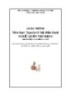
Giáo trình Nguyên lý hệ điều hành - Nghề: Quản trị mạng
 105 p |
105 p |  110
|
110
|  8
8
-

Giáo trình Quản trị mạng 1 (Nghề: Quản trị mạng máy tính - Trình độ Cao đẳng) - Trường Cao đẳng Nghề An Giang
 276 p |
276 p |  18
|
18
|  5
5
-
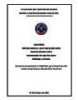
Giáo trình Quản trị hệ điều hành (Nghề: Tin học ứng dụng - Cao đẳng) - Trường Cao đẳng Bách khoa Nam Sài Gòn (2022)
 175 p |
175 p |  13
|
13
|  5
5
-

Giáo trình Quản trị mạng Windows Server (Ngành: Công nghệ thông tin - Cao đẳng) - Trường Cao đẳng Xây dựng số 1
 71 p |
71 p |  10
|
10
|  3
3
-
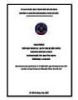
Giáo trình Quản trị hệ điều hành (Nghề: Tin học ứng dụng - Cao đẳng) - Trường Cao đẳng Bách khoa Nam Sài Gòn (2023)
 175 p |
175 p |  6
|
6
|  2
2
-

Giáo trình Nguyên lý hệ điều hành (Ngành: Quản trị mạng máy tính - Trình độ Cao đẳng) - Trường Cao đẳng Hòa Bình Xuân Lộc
 105 p |
105 p |  2
|
2
|  2
2
-
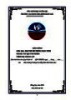
Giáo trình Bảo trì hệ thống máy tính (Ngành: Tin học văn phòng – Trình độ Trung cấp) - Trường Cao đẳng Hòa Bình Xuân Lộc
 89 p |
89 p |  4
|
4
|  2
2
-

Giáo trình Nguyên lý hệ điều hành (Ngành: Quản trị mạng máy tính – Trình độ Trung cấp) - Trường Cao đẳng Hòa Bình Xuân Lộc
 105 p |
105 p |  6
|
6
|  2
2
Chịu trách nhiệm nội dung:
Nguyễn Công Hà - Giám đốc Công ty TNHH TÀI LIỆU TRỰC TUYẾN VI NA
LIÊN HỆ
Địa chỉ: P402, 54A Nơ Trang Long, Phường 14, Q.Bình Thạnh, TP.HCM
Hotline: 093 303 0098
Email: support@tailieu.vn








